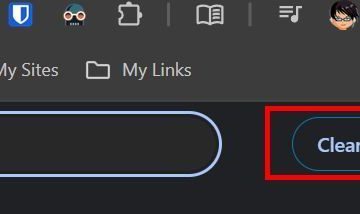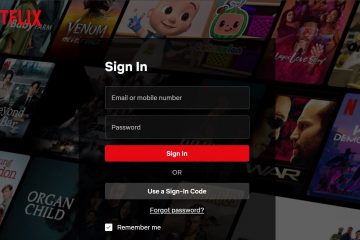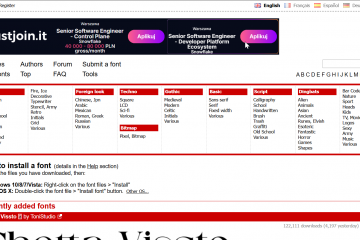Du kan laste ned Oculus (Meta Quest Link)-appen på din Windows 10 eller 11 PC i løpet av minutter. Denne gratisappen kobler Quest-headsettet til datamaskinen din, lar deg få tilgang til VR-spill og administrerer Meta-biblioteket ditt. Følg trinnene nedenfor for å installere den på en sikker måte og fikse eventuelle vanlige oppsettproblemer.
Før du starter
Sørg for at PC-en din er VR-klar før du laster ned. Du trenger minst Windows 10 64-bit, en Intel i5-4590/AMD Ryzen 5 1500X CPU, 8 GB RAM, en NVIDIA GTX 970/AMD R9 290 GPU, USB 3.0-port og 5 GB ledig plass. Oppdater GPU-driverne og lukk bakgrunnsapper for å unngå installasjonsfeil.
1) Last ned og installer Oculus-appen på PC
Åpne nettleseren og skriv oculus app download i søkefeltet og trykk Enter. Klikk på koblingen Oculus PC Application, og OculusSetup.exe-filen vil bli lastet ned til PC-en din.
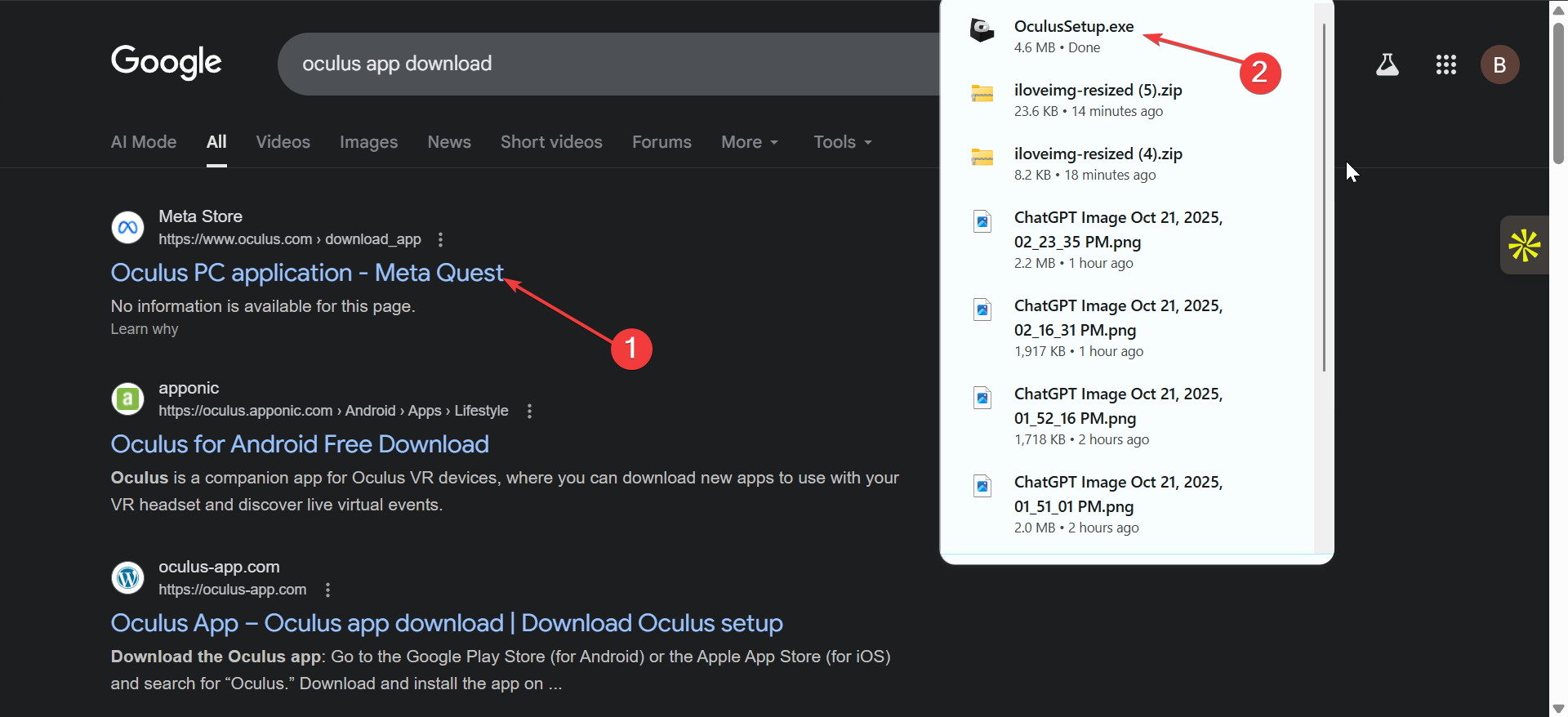
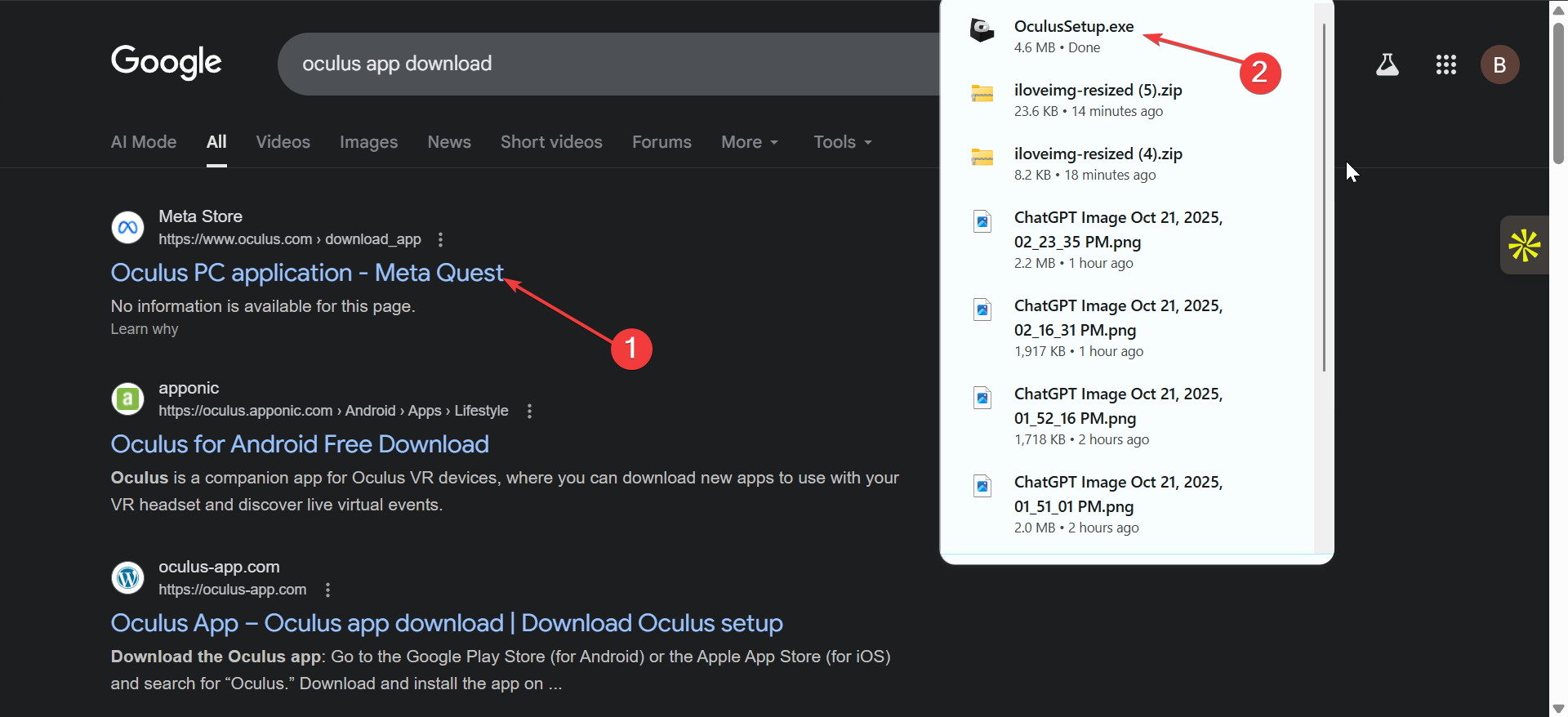
Høyreklikk på filen og velg Kjør som administrator. Velg din foretrukne installasjonsstasjon og bekreft. Vent til konfigurasjonen er ferdig, og start deretter Oculus-appen fra Start-menyen.
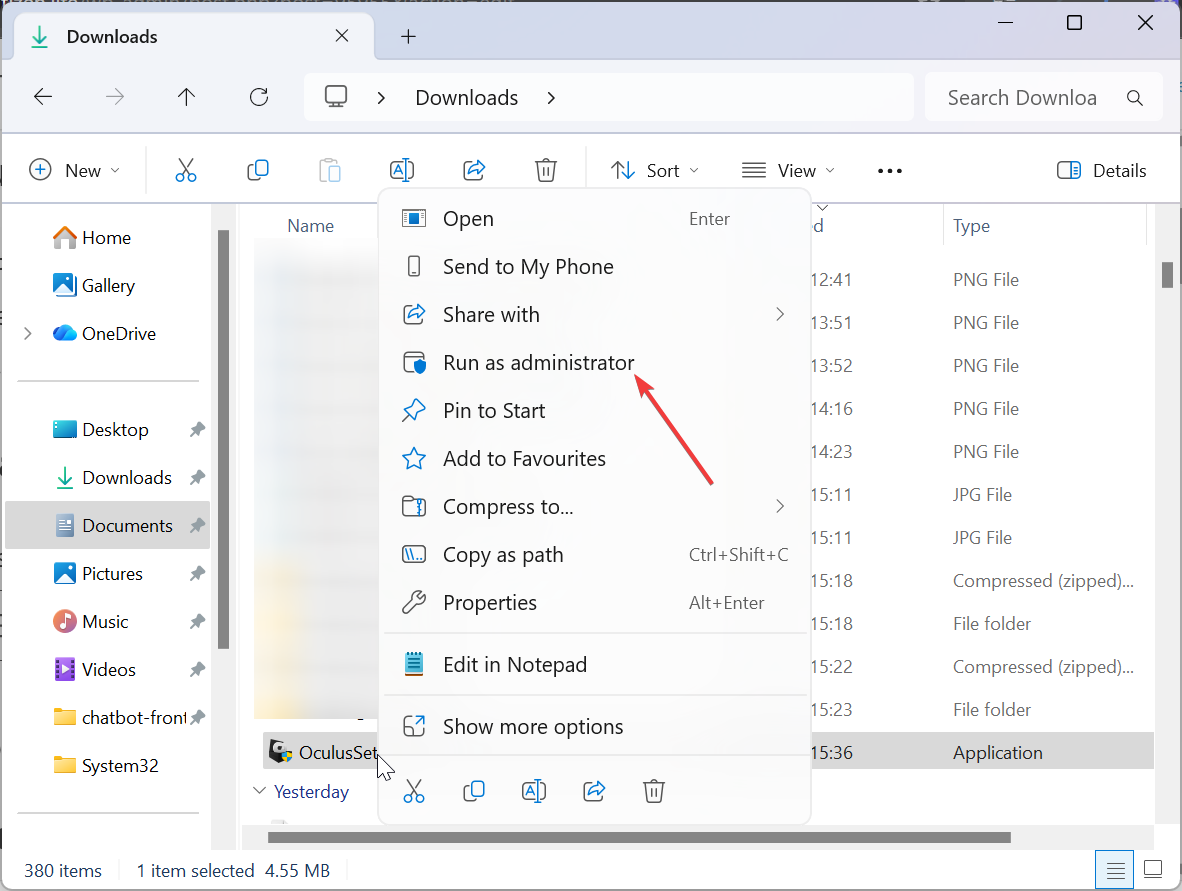
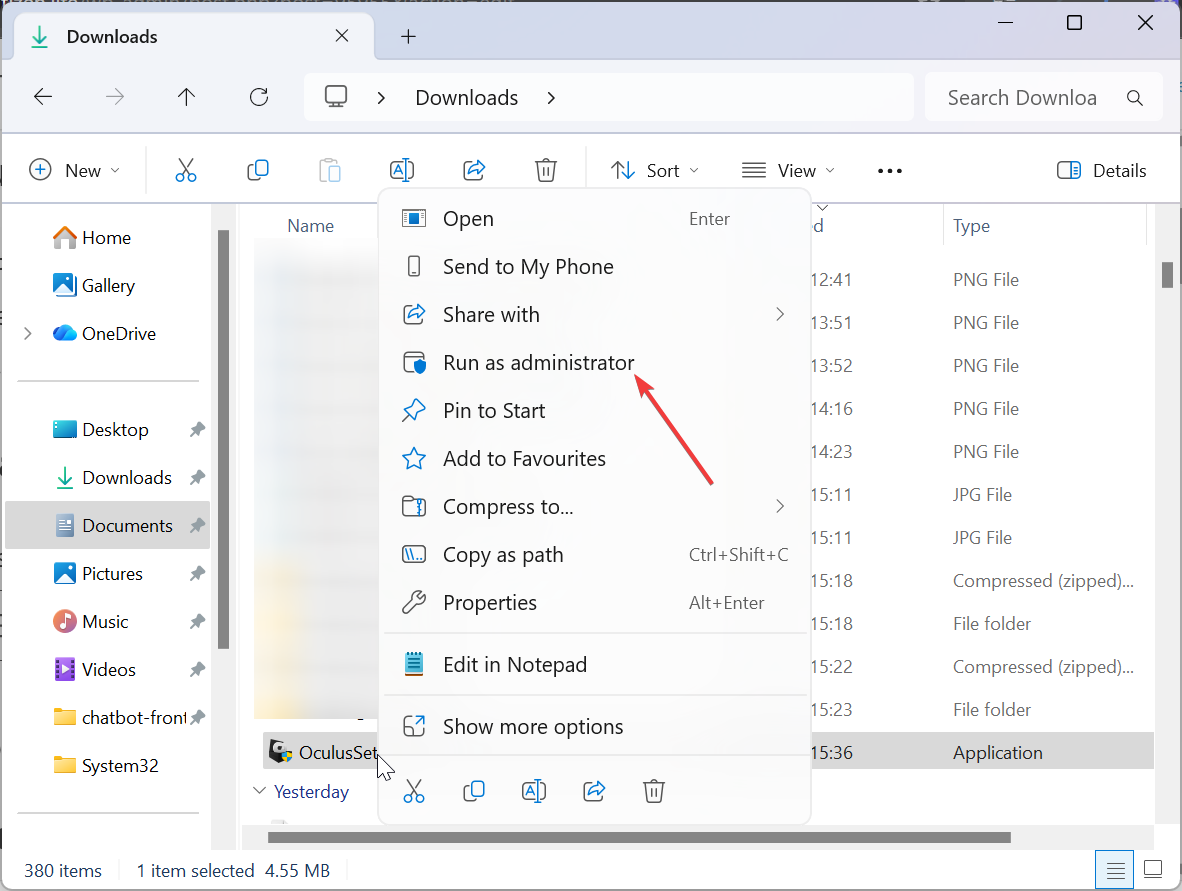
2) Førstegangsoppsett og hodesetttilkobling
Logg på med Meta-kontoen din for å synkronisere kjøp og innstillinger. Koble deretter til hodesettet:
Kablet kobling: Koble en USB 3.0-kabel til PC-en og hodesettet, og aktiver deretter koblingen i Quest. Air Link: Sørg for at begge enhetene deler samme Wi-Fi-nettverk, og par dem deretter fra Hurtiginnstillinger › Air Link.
Når du er koblet til, start SteamVR-eller Meta Store-spill direkte fra PC-en.
3) Oppdater, reparer eller feilsøk appen
Appoppdatering: Appen oppdateres automatisk, men du kan sjekke under Innstillinger › Generelt › Programvareoppdatering. Appen krasjer eller starter ikke: Åpne Windows-innstillinger › Apper › Meta Quest Link og velg Reparer eller Tilbakestill. Hvis det ikke hjelper, installer på nytt med administratorrettigheter og deaktiver antivirus midlertidig. Hodesettet ble ikke oppdaget: Prøv en annen USB-port, oppdater drivere eller start begge enhetene på nytt. Nedlastingen starter ikke: Tøm nettleserbufferen eller bytt nettverk.
For detaljerte løsninger, se feilsøkingsveiledningen for Oculus Link.
Ytelsestips
Bruk en USB-port som er koblet direkte til GPUen. Hold GPU-drivere oppdatert. Lukk ressurstunge apper før du starter VR. For Air Link, bruk en dedikert Wi-Fi 6-ruter i nærheten av lekeområdet ditt. For å frigjøre plass på C:-stasjonen for bedre ytelse, åpne Innstillinger › Generelt › Bibliotekplasseringer i Oculus-appen, og legg deretter til en ny mappe på en annen stasjon. Du kan flytte eksisterende spill dit uten å installere på nytt.
Vanlige spørsmål
Kan jeg bruke den på Windows 11? Ja, appen er fullstendig kompatibel.
Er den gratis? Ja; bare spill og innhold krever betaling.
Hvor stor er installasjonen? Rundt 5 GB totalt.
Kan jeg surfe uten hodesett? Ja, men du kan ikke spille av VR-innhold.
Hurtigoppsummering
Bekreft at PC-en din oppfyller kravene. Last ned OculusSetup.exe fra Meta. Kjør som administrator og installer. Logg på med Meta-konto. Koble til Quest-headsettet via Link eller Air Link.
Konklusjon
Meta Quest Link-appen er rask å installere og avgjørende for PC-drevet VR. Når du er koblet til, vil du låse opp jevnere spilling, bedre bilder og full tilgang til VR-biblioteket ditt. Hold både appen og driverne oppdatert for den beste opplevelsen.